
时间:2021-01-02 20:38:39 来源:www.win10xitong.com 作者:win10
win10系统在使用的时候有一些用户发现了有win10锁屏密码忘记了的问题,win10锁屏密码忘记了这样的情况还真的把很多电脑高手都为难住了,要是想自己来解决win10锁屏密码忘记了的问题,我们其实可以参考一下这个方法来处理:1.把带PE功能的U盘插入到电脑中,然后再进入BOIS设置U盘启动。保存退出。2.进入U盘启动的界面,像现在网上的PE启动盘都有带有一个Windows登陆密码确解菜单这一项。选择再回车进入,然后选择01清除Windows 登陆密码就轻而易举的解决好了。刚才说得方法是一个概括,不是很全面,如果你没有看懂,那我们下面就详细的带来win10锁屏密码忘记了的详尽处理技巧。
推荐系统下载:win10专业版
处理步骤如下:
1.将带PE功能的u盘插入电脑,然后进入BOIS设置u盘启动。保存并退出。
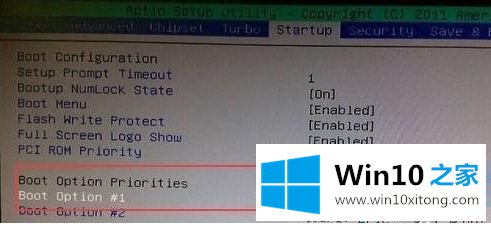
2.进入u盘的启动界面,像现在网上的PE启动盘有一个Windows登录密码的确认菜单。再次选择输入,然后选择01清除窗口登录密码。

3.如果知道Win10安装的盘符,选择阶段1;如果您不知道,请选择2并按回车键。
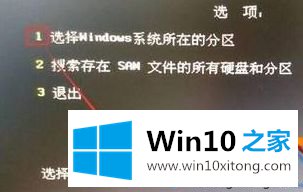
4.选择您安装Win10的磁盘,然后在下面的前面输入序列号。再次输入。

5.搜索SAM数据文件的路径,这个过程会有点外在,耐心等一会就好。然后按回车键。

6.检查您要清除其密码的用户名。然后将它前面的序列号输入下面的选择输入序列号。再次输入。进入下一界面后再次点击y

7.用户属性已成功修改。按任意键退出,然后重新启动计算机。
8.重启电脑再次进入登录界面时,不要输入密码,点击箭头按钮登录电脑。
以上是w10忘记锁屏密码的处理步骤。如果遇到同样的问题,可以按照上面的方法解决。
如果你遇到了win10锁屏密码忘记了的问题不知道怎么办,那么可以好好阅读一下上面所说的方法,肯定是可以解决的。大家都学会了上面的方法吗?我们欢迎各位继续关注本站,后面还会有更多相关windows知识分享给大家。